
arch linux 超全安装
一个巨好用的Linux发行版!!!
·
Arch Linux安装
1.制作安装介质
- 下载ISO镜像文件:
https://archlinux.org/download/ # 官方下载网址
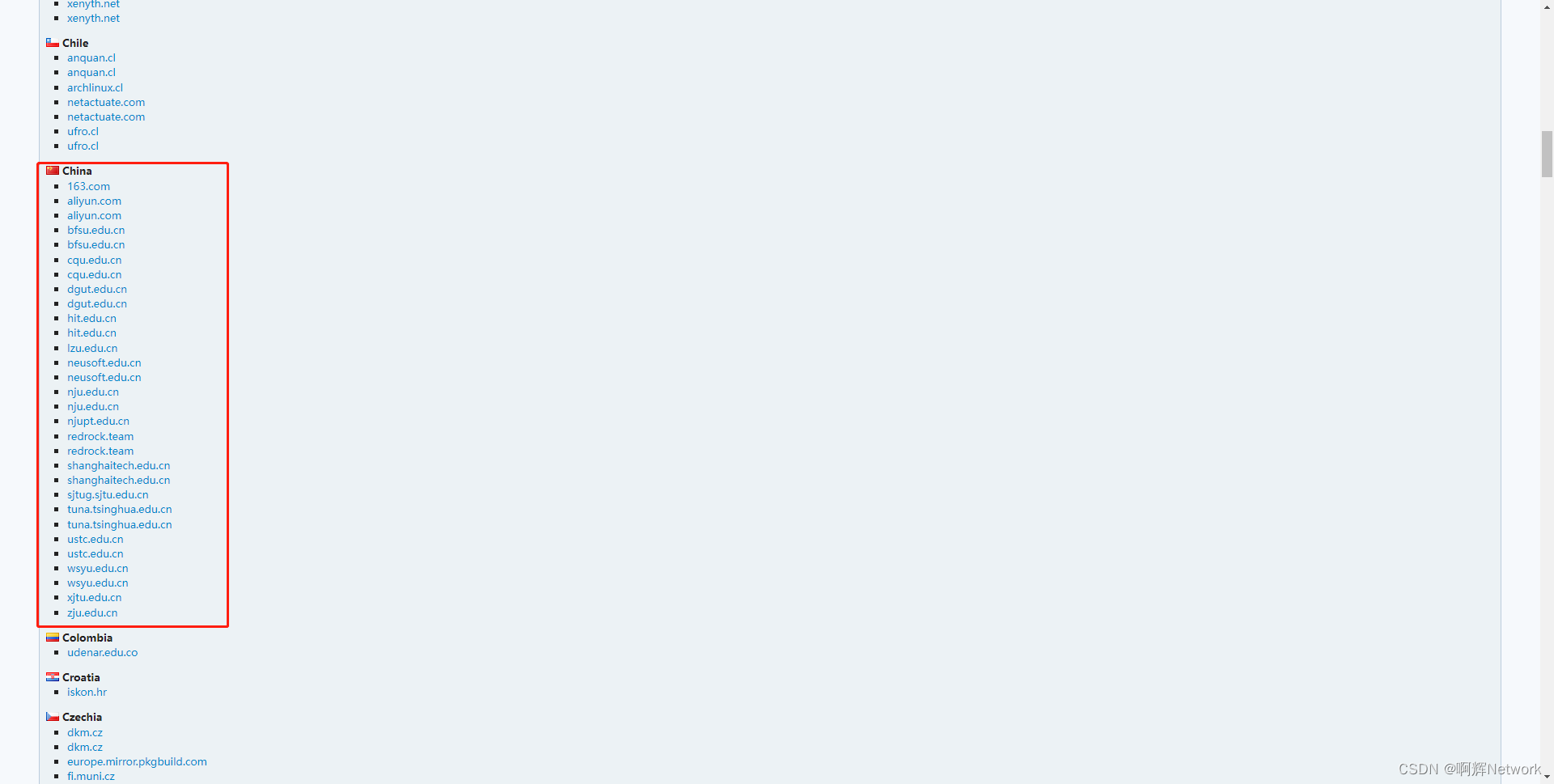
注:下载选择,中国镜像
- 制作安装介质:
在Windows中使用第三方软件,例如:ventoy、rufus等刻录软件以DD方式刻入
2.U盘安装
电脑启动过程中,选择U盘启动方式(进入bios面板根据不同的电脑型号进入,例如F12、DELETE)
选择U盘启动项,并进入到带命令提示符的界面
3.连接网络
- 无线网卡用iwctl命令
参数解析及执行步骤:
iwctl ## 第一步:进入环境
device list ## 第二步:列出网卡设备
station wlan0 scan ## 第三步:扫描网络,wlan0为无线网卡,wlan0 为无线网卡号
station wlan0 get-networks ## 第四步:列出扫描到的网络,wlan0 为无线网卡号
station wlan0 connect 网络名称 ## 第五步:连接无线网络,wlan0 为无线网卡号
注:输入第五步之后提示输入密码,这里是没有任何提示的
exit ## 第六步:退出iwd环境
ping www.baidu.com
是否成功
- 使用手机的usb共享联网
手机设置位置:设置--》移动网络--》个人热点--》更多共享设置--》usb共享网络
ping baidu.com
请求baidu是否导通
4.更新系统时间
timedatectl set-ntp true ## 启动ntp
timedatectl status ## 查询时间状态
5.分区
目标:
/efi – 1024 MB
swap – 4 GB
/ – ~ 1000 GB (root)
注:本教程分三个分区,例如efi(引导)、swap(交换)、/(root)根目录
1.查看磁盘
fdisk -l ## 查看磁盘信息
注:这里我们已/dev/sda为安装磁盘
(可跳过)确保磁盘是空闲的,可以使用
cfdisk /dev/sda 将/dev/sda下的分区删除完(注意Windows分区)
2.使用fdisk进行分区
fdisk /dev/sda ## sda为要分区的硬盘
3.创建分区
①创建efi分区
看到Command(m for help):输入n
选择Partition type:p
这里是分配分区号,可以自己指定,也可以默认回车
默认回车
看到Last sector这里输入efi分区的大小:+1024M(不可小于1024M)
注:如果有提示y/n的选项则输入y回车,没有则跳过
看到Command(m for help):输入t
selected Partition 1 默认已经选择,如果没有则选择efi的分区号
(type L to list all)输入:EF
提示:changed type of Partition ‘linux’ to ‘EFI(FAT-12/16....)’代表成功
②创建swap分区
看到Command(m for help):输入n
选择Partition type:p
这里是分配分区号,可以自己指定,也可以默认回车
默认回车
看到Last sector这里输入efi分区的大小:+4GB(这里可以分配更大内存,根据自己的磁盘容量来)
注:如果有提示y/n的选项则输入y回车,没有则跳过
看到Command(m for help):输入t
selected Partition 2 默认已经选择,如果没有则选择swap的分区号
(type L to list all)输入:82
提示:changed type of Partition ‘linux’ to ‘linux swap / Solaris’代表成功
③创建/(root)分区
看到Command(m for help):输入n
选择Partition type:p
这里是分配分区号,可以自己指定,也可以默认回车
默认回车
看到Last sector这里输入root分区的大小:(这里为空,默认回车将剩下的所有内存分给root)
注:如果有提示y/n的选项则输入y回车,没有则跳过
Command(m for help):输入p可以看到刚刚分区内容
确定无误后输入w保存并退出
6.格式分区并挂载分区
- 格式化分区
可以将/efi (/dev/sda1)格式化为Fat32 ,将 swap (/dev/sda2) 格式化为 swap,将 / root(/dev/sda3) 格式化为 EXT4 文件系统,具体信息根据自己的分区号决定
mkfs.fat -F32 /dev/sda1
mkfs.ext4 /dev/sda3
mkswap /dev/sda2
- 挂载分区
mount /dev/sda3 /mnt
mkdir /mnt/efi
mount /dev/sda1 /mnt/efi
swapon /dev/sda2
7.选择镜像源
- 首先备份镜像文件:
cp /etc/pacman.d/mirrorlist /etc/pacman.d/mirrorlist.backup
- 方法一:命令自动获取
reflector --verbose --latest 10 --sort rate --save /etc/pacman.d/mirrorlist
- 方式二:手动写入
Server = http://mirrors.tuna.tsinghua.edu.cn/archlinux/$repo/os/$arch
Server = http://mirrors.zju.edu.cn/archlinux/$repo/os/$arch
Server = https://mirrors.ustc.edu.cn/archlinux/$repo/os/$arch
8.安装并配置Arch Linux
- 第一步:安装Arch Linux的基础系统
pacstrap /mnt/ base linux linux-firmware net-tools networkmanager openssh vim nano
注:安装时间大概15分钟,取决于网速
- 第二步:配置fstab文件
genfstab -U /mnt >> /mnt/etc/fstab
使用以下命令验证 fstab 条目
cat /mnt/etc/fstab
- 第三步:切换系统环境
chroot 命令更改当前正在运行的进程及其子进程的根目录
arch-chroot /mnt
- 第四步:设置系统语言
从 /etc/locale.gen 文件中取消对所需语言的注释来配置系统语言
nano /etc/locale.gen
# en_US.UTF-8 UTF-8
# zh_CN.UTF-8 UTF-8
注:意思是编辑locale.gen然后在en_US和zh_CN前面加上#注释
然后输入命令:
locale-gen
- 第五步:设置时区
ln -sf /usr/share/zoneinfo/Asia/Shanghai /etc/localtime
hwclock --systohc --utc
- 第六步:设置hostname与hosts
echo "huishaozuishuai" > /etc/hostname
nano /etc/hosts
# 输入以下内容
127.0.0.1 localhost
::1 localhost
127.0.1.1 huishaozuishuai.localdomain huishaozuishuai
# huishaozuishuai是你要设置的用户名
- 第七步:设置root密码
passwd root
然后输入你要设置的密码即可
9.安装 GRUB 引导程序
根据以下命令执行
pacman -S grub efibootmgr
grub-install --target=x86_64-efi --efi-directory=/efi --bootloader-id=GRUB
提示一下代表成功
installing for.....
installation finishcd .....
最后生成grub.cfg
grub-mkconfig -o /boot/grub/grub.cfg
10.重新启动
exit
reboot
注:重新启动完成后,将看到Arch Linux登录提示,以root用户登录
11.连接网络
systemctl start NetworkManager
systemctl enable NetworkManager
# 列出附近的 Wi-Fi 网络
nmcli device wifi list
# 连接到无线网络
nmcli device wifi connect wifi名字 password WiFi密码
注:更多操作,可查看官网(网络管理器 - ArchWiki (archlinux.org))
12.创建用户
useradd -m -G wheel huishao
设置密码
passwd huishao
然后输入你要设置的密码即可
注:将新创建的用户添加到sudoers中
pacman -S sudo
pacman -S vim
vim /etc/sudoers
# 在文件中找到如下这行内容并删除前面的#
%wheel ALL=(ALL) ALL
注:这个时候就可以已普通用户登录了
13.安装图形界面
- 注:这里我安装的是KDE界面
sudo pacman -S xorg # 安装xorg图形库
sudo pacman -S plasma-meta # 安装plasma-meta
sudo pacman -S konsole # 安装终端工具
sudo pacman -S dolphin # 安装文件管理器
sudo pacman -S ark # 安装解压工具
sudo pacman -S okular # 安装文档查看器
sudo pacman -S gwenview # 安装图片查看器
sudo pacman -S yakuake # 安装下拉式终端
sudo pacman -S kate # 安装文本编辑器
sudo pacman -S spectacle # 安装截屏工具
sudo pacman -S wget # 安装wget下载工具
sudo pacman -S noto-fonts noto-fonts-cjk noto-fonts-extra noto-fonts-emoji ttf-dejavu ttf-liberation ## 安装开源中文字体及表情
- 配置SDDM
sudo pacman -S sddm # 安装sddm
sudo systemctl enable sddm # 设置开机自启动sddm服务
sudo systemctl start sddm # 进入桌面
- 设置语言
打开:设置--> System Settings --> Regional Settings--> Language -->Add Languages
# 添加中文并拖到第一行
打开:system Setting --> Regional Settings --> Formats
# 设为:简体中文
更多推荐
 已为社区贡献1条内容
已为社区贡献1条内容










所有评论(0)